Zonerin webhotellit sisältävät oletusarvoisesti useita eri PHP-versioita käytettäväksi. Joskus on tarve muuttaa PHP-versio toiseen esimerkiksi epäsopivan apuohjelman tai lisäosan vuoksi.
Tässä ohjeessa käymme läpi, kuinka halutun PHP-version valitseminen onnistuu webhotellin hallintapaneelista käsin.
PHP-version vaihtaminen
PHP-version vaihtaminen on yksinkertainen prosessi. Kirjaudu aluksi sisään webhotellin DirectAdmin-hallintapaneeliin.
Valitse Tilin hallinta -osion alta kohta Verkkotunnusten määritys.

Valitse verkkotunnus, jonka PHP-versiota haluat tarkastella, klikkaamalla sitä. PHP-version valinta on verkkotunnuskohtainen, joten mikäli sinulla on samassa webhotellissa useampi verkkotunnus, tee mahdolliset muutokset jokaiselle tunnukselle erikseen.

Klikkaa avautuvan sivun yläreunasta löytyvää PHP-version valitsin -linkkiä.
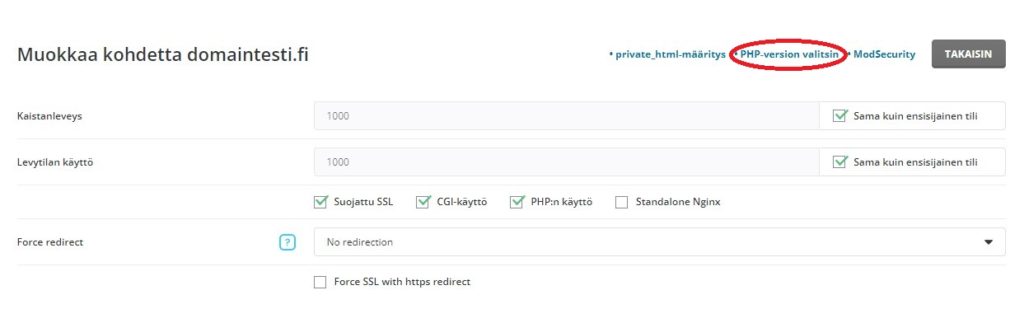
Ruutuun aukeaa ponnahdusikkuna, josta näet nyt käytössä olevan PHP-version ja voit halutessasi vaihtaa toiseen saatavilla olevaan versioon. Muista tallentaa valintasi, mikäli teet muutoksia. Muutos tulee voimaan muutaman minuutin kuluttua valinnan tallentamisesta.

Jos käyttöön valitaan piakkoin poistumassa oleva PHP-versio, hallintapaneeli varoittaa asiasta ja muutoksessa voi kestää noin viisi minuuttia.
Jos sivusto ei toimi uudemmalla PHP-versiolla
Seuraa ensin yllä olevia ohjeita vaihtaaksesi PHP-versio takaisin aiempaan, jolloin sivusto palaa toimintaan.
Huom! Vanhaan PHP-versioon vaihtaminen on vain tilapäinen ratkaisu, sillä vanheneva versio poistuu aikanaan kokonaan käytöstä, minkä jälkeen sitä ei ole enää mahdollista valita.
Miten sivuston saa toimimaan uudella PHP-versiolla?
Lyhyt vastaus on ”päivittämällä sivusto”. Kun sivuston ohjelmisto ja lisäosat ovat ajan tasalla, niiden pitäisi toimia ajantaisaisella PHP-versiolla. Jokainen sivusto on kuitenkin uniikki, joten tässä yleisimpiä toimenpiteitä ongelmanselvitykseen.
Miten päivitän sivuston?
Sivuston ajan tasalla pitäminen on aina käyttäjän omalla vastuulla, mutta Zonerin webhotelli tarjoaa avuksi Installatron-työkalun, jolla päivityksiä voi suorittaa sekä käsin että automaattisesti. Voit tarkistaa, onko sivusto liitetty Installatroniin webhotellin hallintapaneelin kohdasta Lisätoiminnot, Installatron Applications Installer. Jos sivusto käyttää tuettua julkaisujärjestelmää, mutta se ei ole vielä liitettynä Installatroniin, voit liittää sen tämän ohjeen mukaan.
Installatroniin liitetyn sivuston voi päivittää lisäosineen punaisen nuolen painikkeesta. Suosittelemme tekemään Installatronin tarjoaman varmuuskopion päivityksen yhteydessä.
Jos sivustolla on käytössä maksullisia tai omaan käyttöön kehitettyjä osia, niiden päivitykset täytyy tarkistaa kehittäjältä erikseen.
Voiko joku tehdä päivitykset puolestani?
Etenkin jos sivustoa ei ole päivitetty pitkään aikaan, päivityksessä voi ilmaantua odottamattomia ongelmia. Jos sivusto on jonkun muun rakentama, kannattaa tällaisessa tilanteessa kääntyä ensisijaisesti sivuston tekijän puoleen. Muussa tapauksessa täytyy asialle pestata ulkopuolinen ammattilainen. Zonerilla on tähän runsaasti yhteistyökumppaneita. Olethan yhteydessä tukeemme, niin löydämme tarpeisiisi sopivan osaajan.
Päivitin sivuston, mutta se ei silti toimi uudella PHP:lla
Jos sivusto ei päivityksistä huolimatta toimi uudella PHP-versiolla, täytyy tarkempaa syypäätä etsiä virhelokin kautta. Virheloki löytyy webhotellista kohdasta Järjestelmän tiedot ja tiedostot, Sivuston yhteenveto / tilastot / lokit, Virheloki.
Sivuston kaatuessa virhelokiin tulee siitä merkintä. Lokiteksti voi olla vaikealukuista, mutta oleellista on vain löytää tekstin joukosta avainsanoja!
- Jos tekstiä on paljon, paikanna ensin ajankohta, jolloin huomasit sivuston olevan kaatunut.
- Jos koko sivusto on ollut alhaalla, virhe sisältää todennäköisesti sanat ”fatal error”. Ongelmasta riippuen virheilmoitus voi kuitenkin olla toisenlainen.
- Kun olet löytänyt virheviestin, joka vaikuttaa liittyvän sivuston kaatumiseen, etsi virheviestistä kohtia, jotka kuulostavat viittaavan tiettyyn osaan sivustosta. Virhe viittaa usein tiedostopolkuun, joka voi sisältää tekstin ”plugins/lisäosannimi” tai ”themes/teemannimi”.
- Vaihda PHP-versio takaisin vanhaan. Kun sivusto toimii, poista käytöstä osa, johon virheviesti viittaa. Vaihda PHP-versio takaisin uudempaan, odota minuutti ja tarkista toimiiko sivusto. Prosessin voi joutua toistamaan, jos ongelmakohtia on useampia.
- Kun sivusto toimii uudella PHP-versiolla, selvitä käytöstä poistettujen osien kehittäjiltä niiden päivitysten saatavuus. Jos kehitys on lopetettu, kyseisen komponentin saattaa joutua korvaamaan toisella.